パソコンは、かなりデリケートです。やさしく使う必要があります。基本的に移動をさせず、机の上にすえ置いて使うタイプのパソコンをデスクトップ型といいます。画面が大きいので、パソコンで何か作業をするときには、デスクトップ型のパソコンが便利ですよ。
デスクトップパソコンは、電源が命
持ち運びに便利なノートパソコンやタブレット型のパソコンは、どこにでも持ち運んで使うことが前提となっているので、基本的に電源が突然落ちてしまうという心配はありません(バッテリー切れはありますが)。
しかし、デスクトップ型のパソコンは、コンセントから電気を供給されつつ稼働します。ですから、コンセントが外れるなどして電気の供給がストップすれば、すぐにブチッと画面が暗くなってしまいます。

そうなると、それまで作業していたデータはすべてオシャカです。こまめに保存していればいいのですが、作業中は、ついつい「保存する」ということを忘れてしまいがち。それまでのデータをなんとか復活させることができるときもあるのですが、基本的にはやり直しです。すごろくで、「上がり」直前で「ふり出しに戻る」ようなものです。
突然の停電とか、ブレーカー落ちとか、一昔前のパソコンでは、突然の電源落ちで泣くことも度々ありました。半日、落ち込んで何もできなかったですね。
パソコンは、機械なので「几帳面」な性格です。
テレビなどは、「ええい、コンセントぬいちゃぇ!」なんてことがあっても許してくれる寛容な機械ですが、パソコンはそうではありません。電源を切る操作(シャットダウン)を正しく行わないとヘソを曲げます。
めんどうくさい、やり方を忘れたなどということは(パソコンにとっては)言語道断です。正しい操作で電源を切るようにしましょう。
注意していても、コンセントを引き抜いてしまったり、突然の停電に見舞われたりしたというときもあるかもしれませんね。するとパソコンは、次に起動するときに、
「パソコンが正しく終了されなかった」(まったく、何やってんだよ!)
というメッセージを出して(責めて)くることがあります。とても感じの悪い不機嫌なメッセージですが、基本的にそれですぐに壊れるということはありません。落ち着いて、「ええ、悪いのは私でございますよ。すみませんね」と言いながら、パソコンが自力で復活するのを待ちましょう。
大抵の場合は、それで再び使えるようになります。
※インターネットに接続されている場合、パソコンはOS(オーエス)などのソフトウェアの「更新」という作業や、データの「同期」という作業を行っているときがあります。このときに、電源を無理やり切ってしまうと、不具合が生じることがありますので注意が必要です。
パソコンの正しい終了の仕方(電源の切り方)
※ Windows10での画面となります。
ここでは、マウスを使わない方法で説明します。マウスが急に動かなくなるというのは意外と多いことなので、この方法を覚えておくと便利ですよ。
① キーボードの「Windowsのマークのキー」と「Xさ」のキーを押します。(キーボードの左下にあります)
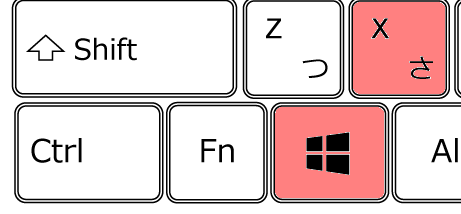
② 続いて、「Uな」キーを押します。(矢印キーを使って、「シャットダウンまたはサインアウト」を選択してもOKです。)
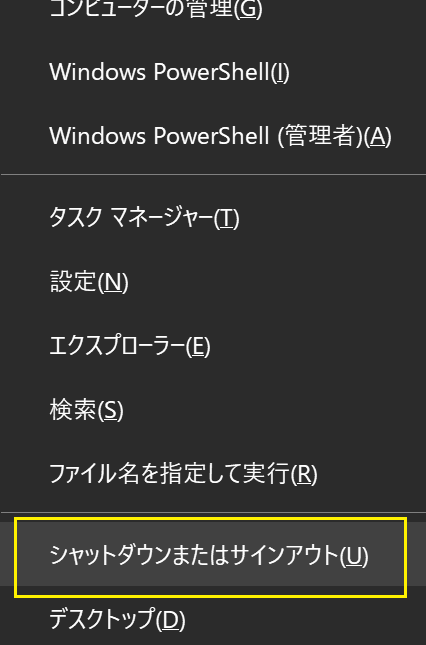
③ シャットダウンなら、「Uな」のキーを押します。再起動なら「Rす」のキーです。サインアウト(「Iに」キー)は、基本的に複数の人たちでパソコンを共有しているときに使用します。
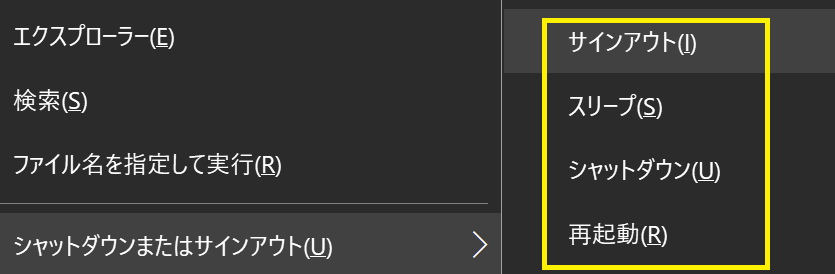
これで正しくパソコンを終了することができます。